Werken aan opdrachten als student
Werken aan een opdracht
Vanuit het klasoverzicht kun je ervoor kiezen om een bepaalde opdracht te starten of verder te gaan. Als je bijvoorbeeld op de eerste opdracht op de pagina klikt, wordt de opdracht geopend en kun je de instructies van de docent lezen en op "Opdracht starten" klikken.
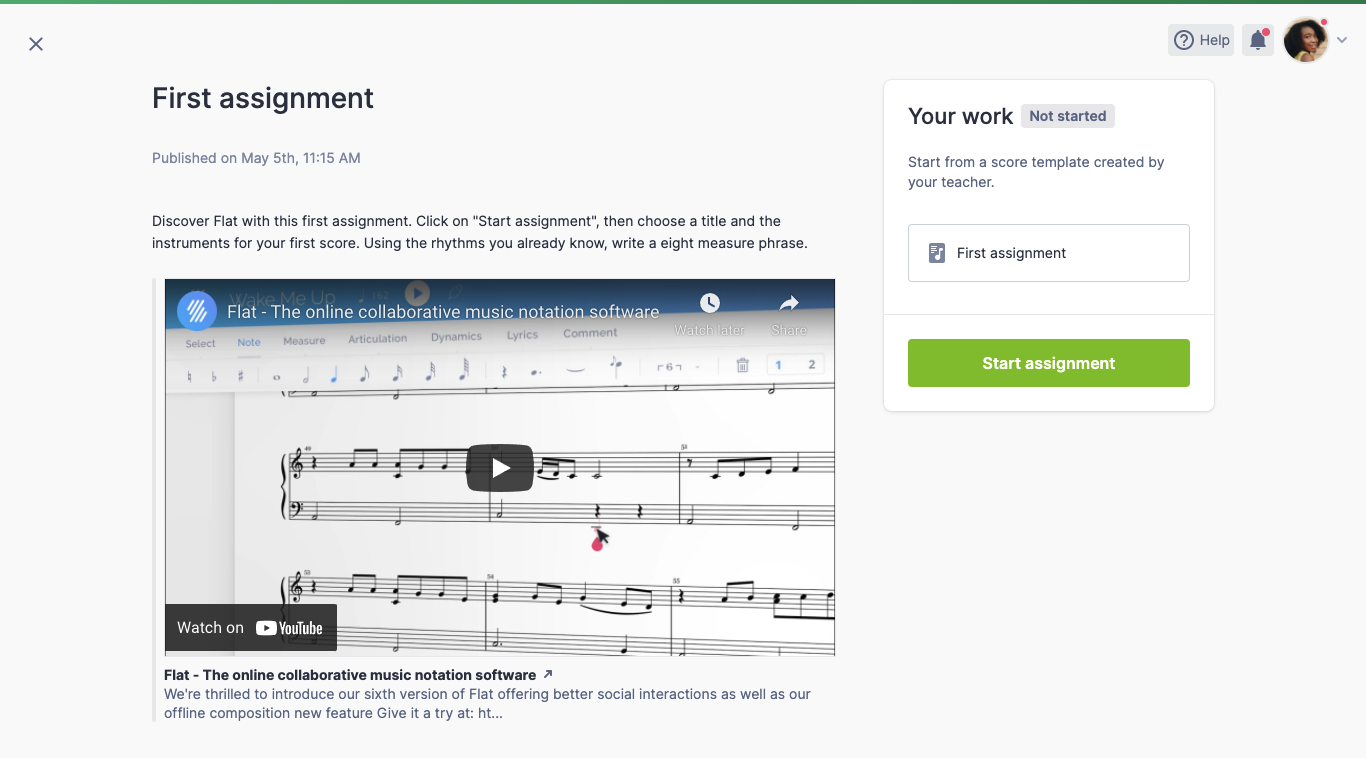
Tip: Als je een nieuwe compositieopdracht start, wordt er automatisch een partituur aangemaakt en benoemd in je bibliotheek.
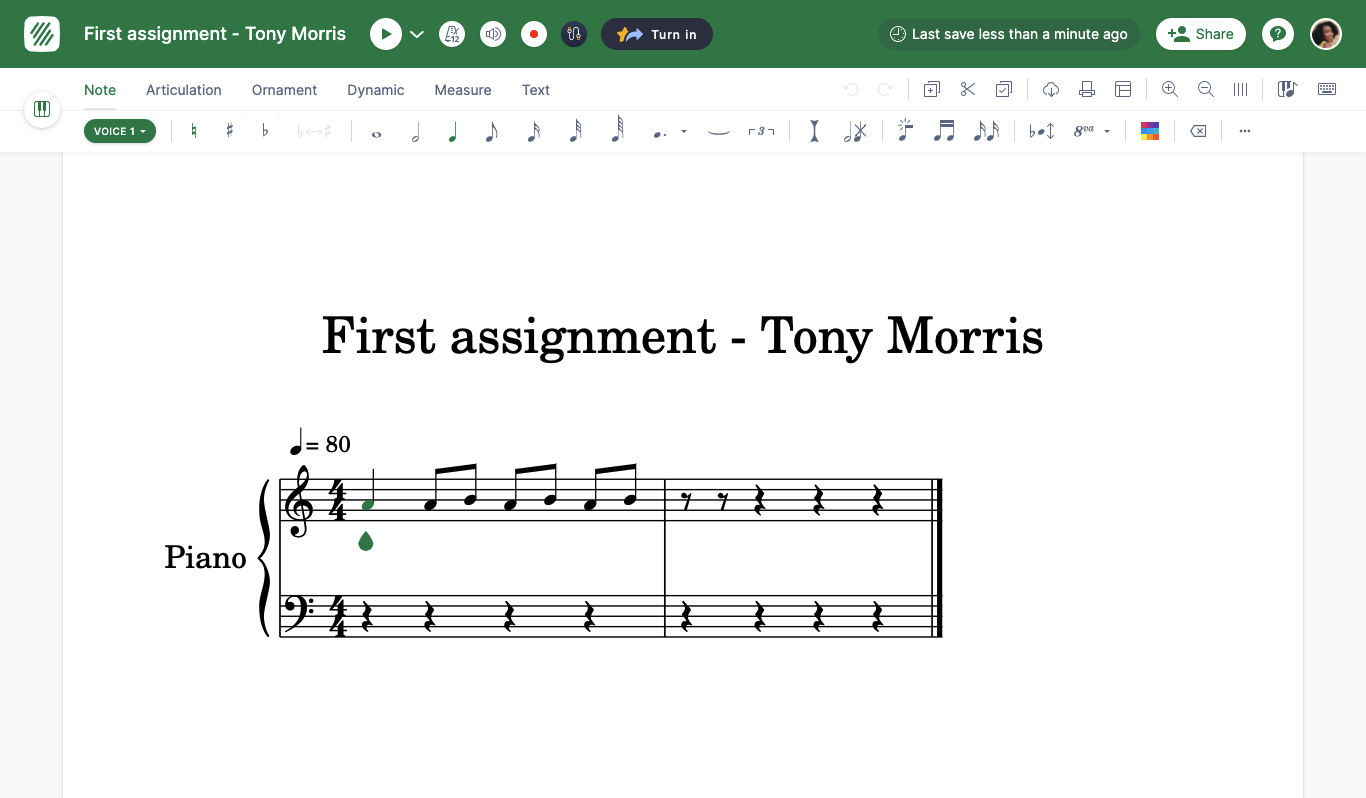
Zodra je klaar bent met de opdracht, kun je op Inleveren drukken.
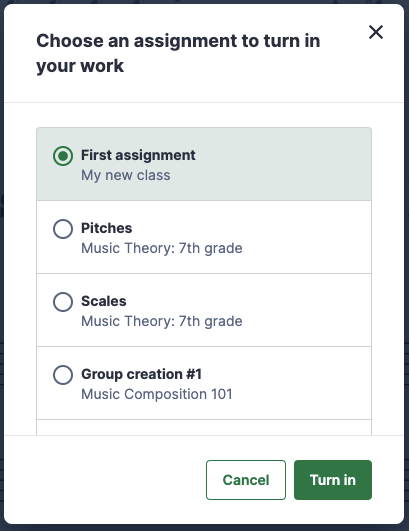
De opdracht wordt automatisch gedeeld met de docent en je kunt een opmerking achterlaten over je werk, zodat de docent deze kan lezen bij het nakijken.
Een bestaande partituur inleveren voor een opdracht
Meestal begin je een opdracht met een nieuwe partituur of een sjabloon dat door je docent is gedeeld. In sommige gevallen moet je misschien een partituur die je al hebt gemaakt in je account insturen, of een extra partituur toevoegen aan de inzending. Hier volgt een volledig overzicht van hoe je dit doet.
Open eerst je Flat for Education-account en kies de klas en de opdracht. Zodra je op de opdrachtpagina bent, zie je aan de rechterkant van de pagina of onder de instructies het gedeelte "Jouw werk".
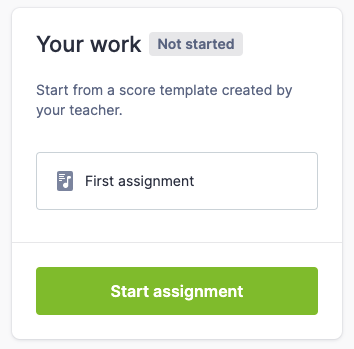
Klik op "Bestaande partituur toevoegen" en kies je partituur uit je bibliotheek.
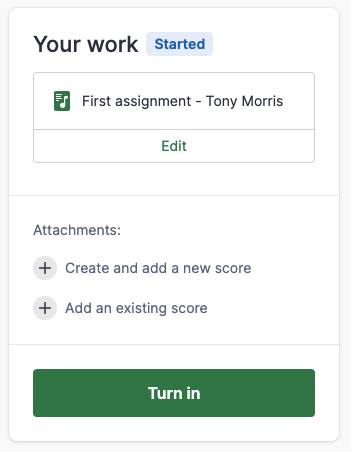
Klik daarna op "Inleveren" om je werk te versturen. Dat is alles! Je docent ontvangt een melding en kan je werk beoordelen.
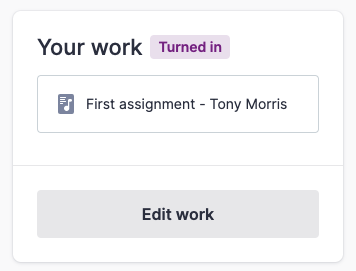
Een gedeelde schrijfopdracht inleveren
Bij gedeelde schrijfopdrachten hoeft slechts één student de partituur namens de hele groep in te leveren.
Zodra deze is ingeleverd, ontvangen alle groepsleden hetzelfde cijfer.
Indien nodig kan je docent de opdracht ook resetten, wat gevolgen heeft voor het werk van de hele groep, niet alleen voor één persoon.
Werk goed samen, bekijk samen je partituur en controleer of alles klaar is voordat je inlevert!
Een ingeleverde opdracht bewerken
Nadat je je opdracht hebt ingeleverd, kun je deze nog steeds bewerken en bestaande of nieuwe partituren aan de opdracht toevoegen. Ga hiervoor naar de gewenste opdracht, klik op bewerken, breng de nodige wijzigingen aan en klik opnieuw op "Inleveren".
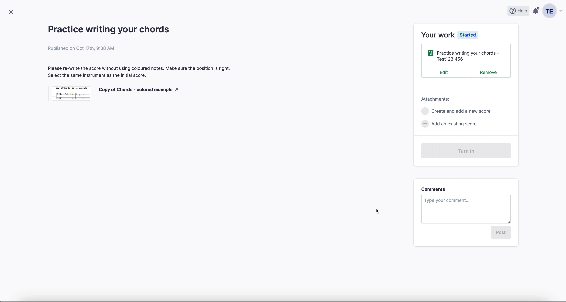
Let op: je docent krijgt een melding dat je een reeds ingeleverde opdracht hebt bewerkt.
Bekijk onze videotutorials
Heb je meer informatie nodig over deze verschillende soorten opdrachten of hoe je ze voltooit? De volgende videotutorials zijn beschikbaar!
Compositieopdrachten - Videotutorial
Werkbladopdrachten - Videotutorial
Uitvoeringsopdrachten - Videotutorial
Aarzel niet om contact op te nemen met je docent als je hulp nodig hebt bij het navigeren op Flat for Education!
Deze pagina is automatisch vertaald vanuit het Engels. Bekijk de originele Engelse versie.